- 系统
- 教程
- 软件
- 安卓
时间:2021-04-09 来源:u小马 访问:次
在Win10面世以来,就有很多的用户已经将系统升级到了Win10,但有一些用户还是在考虑当中,考虑到Win10系统的兼容性、操作性等性能是否能够达到之前几个系统版本的效果。相对来说,刚面世的Win10系统的兼容性肯定是没之前的几个系统版本的要好,但是经过微软公司不断的完善,才有了今天的Win10系统,使得Win10系统的兼容性一直在提升。微软为了兼容用户在浏览网页时不至于受困于网页显示混乱的问题,而专门为IE增加的一项实用功能,那么我们该如何进行设置呢?下面小编就和大家分享下Win10纯净版系统IE11设置兼容性视图的具体操作方法。
Win10纯净版系统IE11设置兼容性视图方法:
1、点击Win10系统中的IE11浏览器并进入,点击浏览器右上角的“工具”展开菜单栏,点击菜单栏中的“兼容性视图设置”;
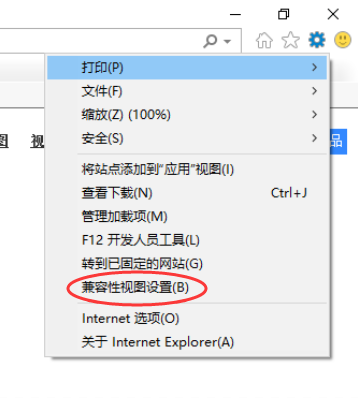
2、弹出兼容性视图设置窗口,将网址添加进来,并勾选上 在兼容性视图中显示Internet网站(默认是勾上的),然后关闭即可。
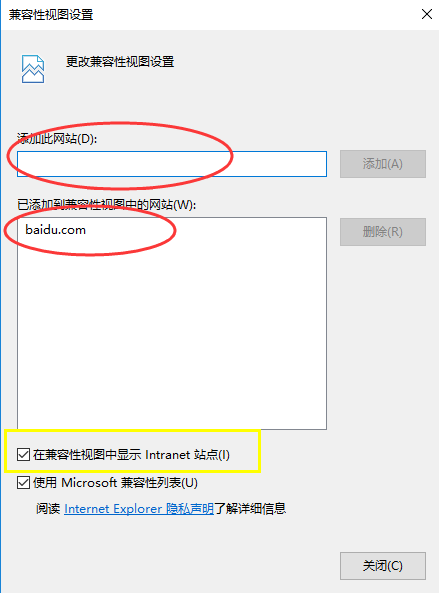
3、另外360浏览器也有兼容模式,360浏览器有极速模式和兼容模式在网址最后进行设置,默认是极速模式。
希望对大家有所帮助。上述就是关于Win10纯净版系统IE11兼容性视图的操作经验设置方法,只需将IE11浏览器中的及格项进行修改即可使得Win10系统和IE11浏览器兼容性无缝连接。如果你刚好也不会设置,不妨照着小编的方法来试试,网页的显示错误就可以得到很好的解决了。如果觉得有帮助可以关注我们的Win10u小马。





